
|
Data type: Программы Updated: 11.08.2011 15:33 Программирование рекламно-информационного устройства
Программирование рекламно-информационного устройства производится с помощью персонального компьютера. Чтобы изменить текстовую строку и режимы работы "Глобуса" используется программа "Globus Editor". Она позволяет формировать, редактировать и передавать в устройство текстовую информацию, а также изменять настройки режимов вывода графической информации и режимов работы устройства через последовательный порт компьютера. 1. Запуск программы Перед началом работы с рекламно-информационным устройством "Глобус" необходимо ознакомиться с инструкцией по эксплуатации. Чтобы начать работу с устройством, необходимо запустить исполняемый файл программы "Globus Editor.exe" с дискеты, которая поставляется с устройством, или с диска, на который Вы скопировали это программное обеспечение. Программа содержит два разделяемых окна, как показано на рисунке 1. Верхнее окно является текстовым редактором. Как и любой текстовый редактор, данное окно позволяет вводить и редактировать текст с помощью клавиатуры, также поддерживает функции копирования, вырезания и вставки текста. Также редактор может содержать спецсимволы, которые отображаются синим цветом. Нижнее окно предназначено для отображения текста в таком виде, в котором он будет выведен устройством. 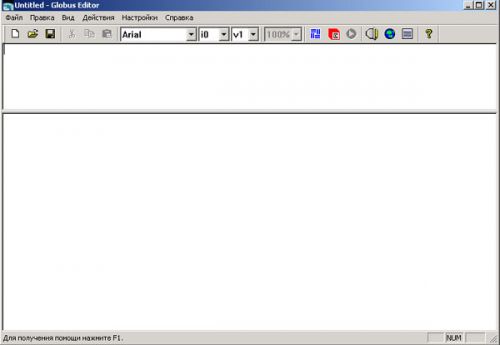 Рис. 1. - Главное окно программы Программа предусматривает работу с операционными системами Windows 95/98/2000/XP. Установка дополнительных драйверов устройства не требуется. 2. Форматирование текстовой информации
До того, как передать набранный текст бегущей строки в устройство, его необходимо отформатировать. Для изменения внешнего вида текстовой информации (например, шрифт, скорость вывода текста, применение спецэффекта и т.д.), предусмотрен набор спецсимволов. Их вставка возможна только с помощью элементов панели управления, внешний вид которой представлен на рис. 2.
Рис. 2. - Элементы панели управления
Следует заметить, что спецсимвол всегда вставляется в текущую позицию курсора. Так, например, для вставки спецсимвола установки шрифта нужно выбрать нужный шрифт в первом выпадающем списке на панели управления. Выпадающий список содержит названия всех шрифтов, которые поддерживает устройство. Для вставки спецсимвола установки межсимвольного интервала нужно выбрать необходимый интервал во втором выпадающем списке на панели управления. Точно так же из третьего выпадающего списка выбирается спецсимвол установки скорости вывода текста. Если же необходимо остановить текст бегущей строки на определенное время или применить имеющийся в наличии спецэффект, нужно нажать кнопку красного цвета "Специальные эффекты" на панели управления или выбрать пункт меню "Специальные возможности" в разделе меню "Действия" (рис. 3).  Рис. 3. - Меню "Специальные возможности" Еще один плюс данной программы - вставка символов, которые нельзя ввести с помощью клавиатуры. Программа предусматривает средства для их использования. Для этого нужно нажать синюю кнопку "Вставка символа" на панели управления или выбрать пункт меню "Вставка символа" в разделе меню "Действия". В появившемся окне содержится весь набор символов выбранного в данный момент шрифта, как показано на рис. 4. 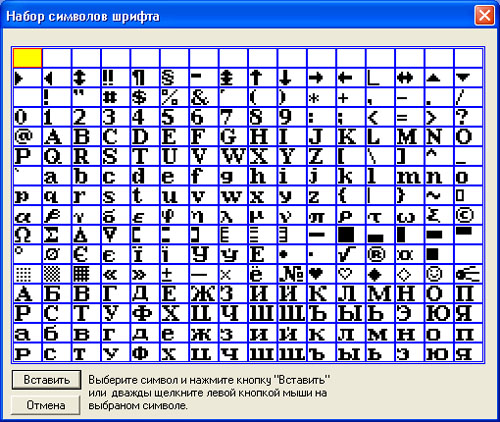 Рис. 4. - Полный набор символов выбранного шрифта Символы псевдографики не отображаются соответствующим образом в текстовом редакторе, вместо них текстовый редактор отображает символ "прямоугольник" синего цвета. Это не очень удобно при предварительном просмотре, однако в нижнем окне строка отображена в том виде, в котором она будет выведена в устройстве. 3. Передача текстовой информации в устройство
После того, как текст отформатирован можно начинать передачу текстовой информации в устройство. Для этого служит кнопка "Передать через порт" в виде зеленого кружочка с треугольником посредине или пункт меню "Передать текст через порт" в разделе меню "Действия". В конце передачи выводиться сообщение о результате передачи текста.
4. Настройки графического изображения
Итак, мы закончили работу с текстовой строкой, теперь переходим к графическому оформлению. Нажав кнопку "Настройки устройства", отображенную на панели в виде земного шара, или выбрав соответствующий пункт в меню возможно изменение настроек графики и режимов работы устройства (рис. 5).  Рис. 5. - Окно "Настройки устройства" Для редактирования порядка вывода и длительности показа картинок устройством выберите нужную картинку в списке всех изображений, измените ее свойства в поле "Редактирование" и нажмите кнопку "Внести изменения". Если в данном окне установить один или несколько флажков, приведенных ниже списка изображений, это приведет к тому, что при включении устройство соответственно выведет либо информацию о версии программного обеспечения, наборе картинок устройства и т.д., либо вместо текста - специальную строку, которая демонстрирует основные возможности рекламно-информационного устройства "Глобус", либо отобразит по порядку все имеющиеся графические элементы. Выставив необходимые настройки, нажмите кнопку "Применить к устройству". При этом произойдет передача настроек в устройство. Для большей наглядности можно рассмотреть пример приведенный в Приложении 1 (см. ниже). 5. Настройки COM-порта и текстового редактора.
Кроме работы с текстом и фоновым изображением, разработчиками были предусмотрены такие важные детали, как настройка COM-порта и настройка текстового редактора. Нажав кнопку "Настройки COM-порта" или выбрав соответствующий пункт в меню возможно изменение настроек последовательного порта, таких как: номер порта (COM1, COM2, COM3, COM4), скорость обмена, число информационных бит, число стоповых бит и наличие бита четности.
Нажав кнопку "Настройки текстового редактора" или выбрав соответствующий пункт в меню возможно изменение некоторых настроек текстового редактора, таких как: максимальное количество символов в текстовом редакторе, директория размещения шрифтов устройства (по умолчанию это директория "Fonts", рядом с исполняемым файлом программы) и список названий шрифтов, которые поддерживает устройство. Приложение 1 ПРИМЕР ПРОГРАММИРОВАНИЯ УСТРОЙСТВА "ГЛОБУС". Для наглядности можно рассмотреть пример непосредственной работы с программой. Например, нам нужно, чтобы устройство выводило поздравление с днем рождения девушке по имени Ирина. Для этого мы хотим вывести текст "С Днем Рождения, Ирина!" шрифтом под названием "Super", межсимвольным интервалом 2 единицы и скоростью 2. Следующей строкой мы хотим воспользоваться символами псевдографики и вывести "хоровод из человечков", т. е. вывести 5 символов в виде человечка со скоростью 5. И наконец заставим первую строку остановится на некоторое время и применим спецэффект под названием "сдвиг строки вверх". Ко второй строке применим спецэффект "закраска строки шумом". Теперь подробно рассмотрим все шаги, которые нужно проделать для достижения данной цели. Итак, первое - запускаем программу "Globus Editor". Далее начинаем работать в окне текстового редактора, которое расположено сверху. Для того, чтобы установить шрифт "Super" нужно выбрать шрифт с этим названием в первом выпадающем списке на панели управления. При этом в текстовом редакторе появиться спецсимвол (синий цвет) установки шрифта "f6". Во втором выпадающем списке выбираем требуемый междусимвольный интервал 2 единицы, т.е. "i2". Спецсимвол с таким названием будет вставлен в текстовый редактор. В третьем выпадающем списке выбираем 2-ю скорость вывода текста "v2". Теперь, когда основные параметры вывода текста установлены, можно набирать сам текст. Обычным способом набираем текст "С Днем Рождения, Ирина!". Для того, чтобы строка остановилась и "сдвинулась вверх" нажимаем на кнопку "Специальные эффекты" на панели управления или выбираем пункт меню "Специальные возможности". В появившемся окне устанавливаем флаг "полная остановка текста" и выбираем требуемую длительность, например 5 секунд. Также устанавливаем флаг "спецэффекты" и выбираем спецэффект "сдвиг строки вверх". Нажимаем кнопку "OK" и в текстовый редактор добавляются спецсимволы (синий цвет) "s5" (остановка текста) и "e0" (спецэффект 0). В конце строки нажимаем клавишу "Enter" и переходим к работе над следующей строкой. Также, как мы это делали в первой строке устанавливаем скорость, но теперь 5-ю. Для вставки символа псевдографики, а именно "человечка" нужно нажать на кнопку "Вставка символа" на панели управления или выбрать пункт меню "Вставка символа" в разделе меню "Действия". В появившемся окне выбираем необходимый символ и нажимаем кнопку "Вставить". Поскольку редактор не способен отображать символы псевдографики, вместо этого символа появится символ "прямоугольник" синего цвета. Аналогичным образом нужно вставить еще 4 символа "человечка", добавить спецэффекты полной остановки текста длительностью 5 секунд и "закраска строки шумом". После всех проделанных действий окно текстового редактора должно выглядеть таким образом, как показано на рис.6: Рис. 6. - Окно текстового редактора. Перед тем, как начать программирование текста в устройство, нужно открыть "Настройки устройства", нажав кнопку "Настройки устройства" или выбрав соответствующий пункт в меню, и сбросить флаг "Выводить демонстрационную строку". Теперь устройство будет выводить наш текст, а не демонстрационную информацию. Далее, откройте настройки COM порта, нажав кнопку "Настройки COM порта" или выбрав соответствующий пункт в меню, и выберите номер порта, к которому собираетесь подключать устройство. Переходим к программированию устройства. Для этого необходимо:
Для реализации последнего пункта нужно нажать кнопку "Передать через порт" или пункт меню "Передать текст через порт" в разделе меню "Действия". Появиться окно с надписью "Идет передача данных через последовательный порт", потом сообщение об окончании передачи: " Передача данных завершена успешно!". После сообщения об окончании и результате передачи информации, необходимо:
Теперь можете поздравлять Ирину! |